So legen Sie den Header fest
- coldplay.xixiOriginal
- 2021-01-26 15:59:4550015Durchsuche
So legen Sie die Kopfzeile fest: Klicken Sie zuerst auf „Seitenlayout“, suchen Sie nach „Seite einrichten“ und klicken Sie auf „Titel drucken“. Geben Sie dann „$1:$1“ in das Eingabefeld „Obere Titelzeile“ ein und klicken Sie auf die Schaltfläche „OK“.

Die Betriebsumgebung dieses Artikels: Windows 7-System, Microsoft Office Excel 2010-Version, Dell G3-Computer.
So legen Sie die Kopfzeile fest:
1. Öffnen Sie die einzustellende Excel-Tabelle, klicken Sie in der Tableiste oben auf „Seitenlayout“, suchen Sie nach „Seiteneinstellungen“ und klicken Sie auf „Titel drucken“, um den Ausdruck einzugeben Schnittstelle zur Titeleinstellung.
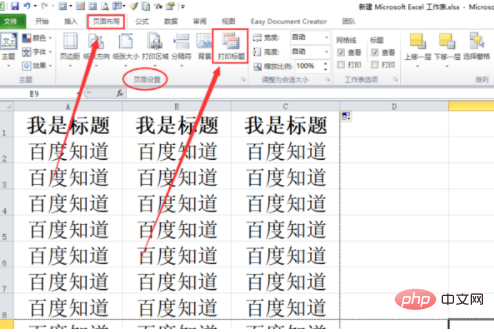
2. Geben Sie $1:$1 in das Eingabefeld „Obere Titelzeile“ ein (legen Sie die erste Zeile als Titelzeile fest) und klicken Sie dann unten auf die Schaltfläche „OK“.
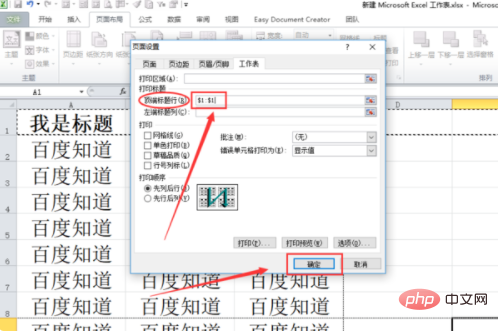
3. Kehren Sie zum Formular zurück, drücken Sie „Strg+P“ auf der Tastatur, um die „Druckvorschau“ zu öffnen, und stellen Sie fest, dass die Kopfzeile der ersten Seite erfolgreich gedruckt wurde.
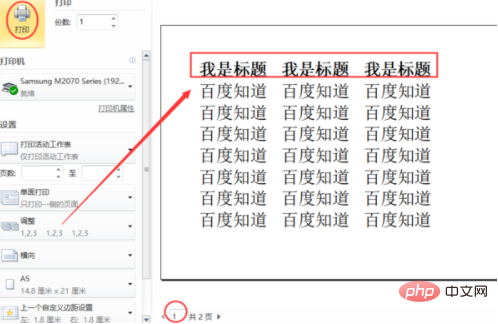
4. Blättern Sie zur zweiten Seite und stellen Sie fest, dass die Kopfzeile auch erfolgreich gedruckt werden kann und die Kopfzeile erfolgreich eingestellt wurde.
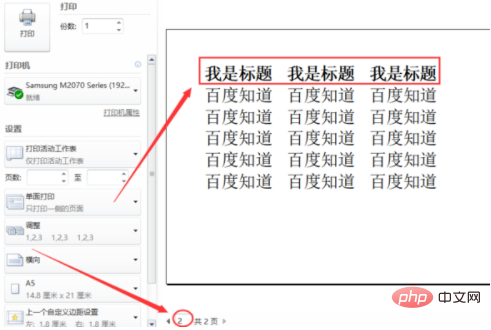
Verwandte Lernempfehlungen: Excel-Tutorial
Das obige ist der detaillierte Inhalt vonSo legen Sie den Header fest. Für weitere Informationen folgen Sie bitte anderen verwandten Artikeln auf der PHP chinesischen Website!

